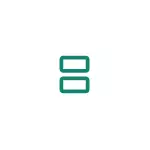
Σε αυτή τη διδασκαλία λεπτομερή πώς να χωρίσετε την οθόνη σε 2 μέρη ξεχωριστά σε καθαρό Android και στα τηλέφωνα Galaxy Samsung. Οι ενέργειες αποδεικνύονται για το Android 9, αλλά σε πολλές συσκευές το ίδιο μπορεί να γίνει σε προηγούμενες εκδόσεις του λειτουργικού συστήματος. Δείτε επίσης: Πώς να μεταφέρετε μια εικόνα από το Android στην τηλεόραση.
- Η οθόνη διαχωρίζει στο τηλέφωνο με καθαρό Android
- Πώς να διαχωρίσετε την οθόνη σε 2 μέρη στη Samsung
- Οδηγίες βίντεο
Λειτουργία διαίρεσης οθόνης στο φινίρισμα Android
Πρώτον, πώς μπορείτε να χρησιμοποιήσετε δύο διαφορετικές εφαρμογές στο καθαρό Android, χωρίζοντας την οθόνη. Στο τηλέφωνό σας, η διεπαφή μπορεί να διαφέρει ελαφρά, αλλά η ουσία της δράσης παραμένει η ίδια:
- Εκτελέστε τις εφαρμογές που θέλετε να χρησιμοποιήσετε στη λειτουργία Split Screen και, στη συνέχεια, ανοίξτε τη λίστα των εκτελεστικών εφαρμογών: Στο τηλέφωνό μου (Nokia με το Android 9 πίτα, λειτουργεί στο Android 10) Αυτό γίνεται με τη σύσφιξη της ένδειξης στο κάτω μέρος επάνω Σε ορισμένες συσκευές μπορεί να είναι ένα ξεχωριστό κουμπί (συνήθως "λωρίδες" στο αριστερό παρακάτω).
- Στη λίστα εφαρμογών, επιλέξτε αυτό που θέλετε να τοποθετήσετε την οθόνη και κάντε κλικ στο εικονίδιο αυτής της εφαρμογής. Στο μενού, επιλέξτε "Share Screen". Εάν δεν υπάρχει τέτοιο στοιχείο στη λίστα, ελέγξτε αν υπάρχει για άλλες εφαρμογές. Εάν ναι, διαβάστε την πρώτη σημείωση στη συνέχεια.
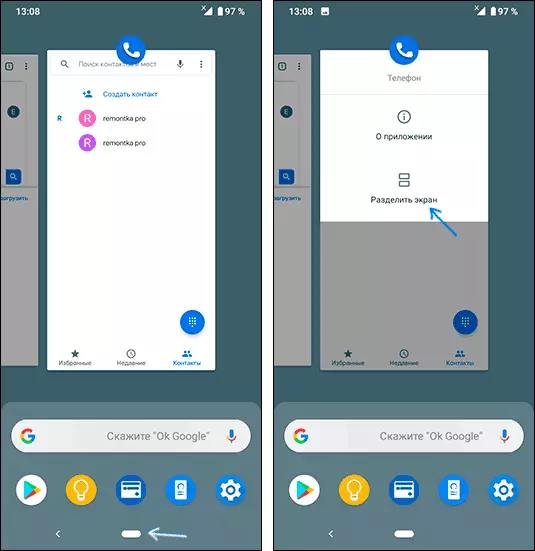
- Η εφαρμογή θα τοποθετηθεί παραπάνω και ο κατάλογος άλλων εφαρμογών λειτουργίας τοποθετείται στο κάτω μέρος. Μεταξύ αυτών, επιλέξτε εκείνη που θέλετε να εκτελέσετε στο κάτω μέρος της οθόνης και απλά κάντε κλικ σε αυτό.
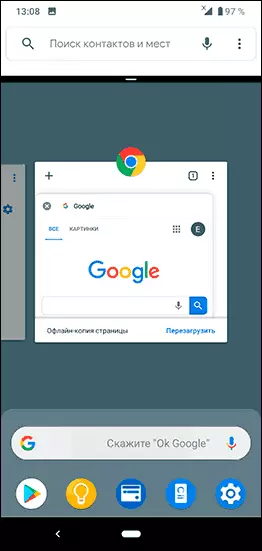
- Τελειώστε, η οθόνη διαιρείται και μπορείτε να εργαστείτε τόσο με την εφαρμογή στο άνω μισό όσο και στο κάτω μέρος.
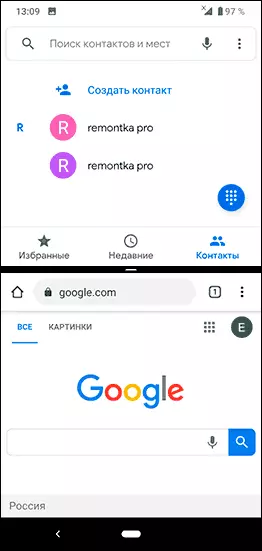
Επιπλέον - ορισμένες σημειώσεις σχετικά με τη λειτουργία της οθόνης Split.
- Ορισμένες εφαρμογές δεν υποστηρίζουν τη λειτουργία Split Screen και για αυτούς να "διαχωρίσετε την οθόνη" στο μενού δεν εμφανίζεται.
- Σε ορισμένα τηλέφωνα, μπορείτε να αλλάξετε το μέγεθος της οθόνης για κάθε μία από τις εφαρμογές μετακινώντας τη λωρίδα στο κέντρο. Εάν μετακινηθείτε στην διακοπή προς τα πάνω ή προς τα κάτω, το τηλέφωνο θα λειτουργήσει ξανά σε κανονική λειτουργία.
- Η μέθοδος ελέγχου της διαιρεμένης οθόνης μπορεί να είναι ελαφρώς διαφορετική από τον κατασκευαστή στον κατασκευαστή, αλλά σε κάθε περίπτωση μπορείτε απλά να κλείσετε και τις δύο εφαρμογές που τρέχουν (αλλά είναι συνήθως εύκολο να βρείτε έναν τρόπο ευκολότερη).
Πώς να διαχωρίσετε την οθόνη σε 2 μέρη στη Samsung
Η ουσία των ενεργειών που απαιτούνται για την ενεργοποίηση της λειτουργίας διαχωρισμού οθόνης μεταξύ διαφορετικών εφαρμογών στα smartphones της Samsung Galaxy δεν διαφέρει πολύ από τις ενέργειες για καθαρό Android:
- Όταν εκτελούνται όλες οι εφαρμογές που θέλετε να τοποθετήσετε στα δύο μέρη της οθόνης, κάντε κλικ στο κουμπί Εμφανίζοντας τη λίστα των εφαρμογών που εκτελούνται (Striped Button, Extreme Αριστερά παρακάτω).
- Κάντε κλικ στο εικονίδιο της εφαρμογής που θέλετε να τοποθετήσετε στην κορυφή της οθόνης και επιλέξτε "Εκτέλεση στη λειτουργία Split Screen". Εάν αυτό το στοιχείο δεν εμφανίζεται, ενδέχεται να μην λειτουργεί σε αυτή τη λειτουργία (και τέτοιες εφαρμογές είναι).
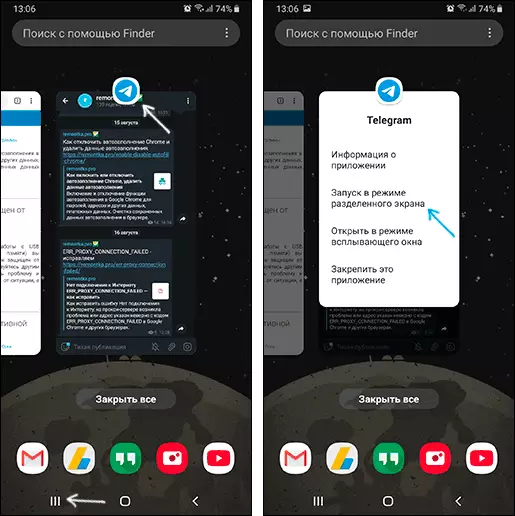
- Η εφαρμογή θα τοποθετηθεί στην κορυφή και στην κατώτατη λίστα μπορείτε να επιλέξετε άλλη εφαρμογή για τοποθέτηση στο δεύτερο μέρος της οθόνης Samsung.
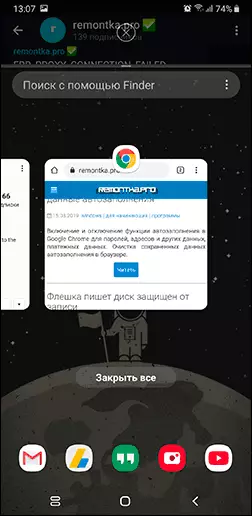
- Ετοιμος. Τώρα η οθόνη διαιρείται, μπορείτε να αλλάξετε το μέγεθος κάθε μέρους μετακινώντας τη λωρίδα διαχωρισμού και να βγείτε από τη λειτουργία διαχωρισμένης οθόνης, μπορείτε να κάνετε κλικ στο κουμπί Λίστα εφαρμογών και, στη συνέχεια, κάντε κλικ στο σταυρό στο επάνω μέρος της οθόνης ( ή απλά κλείστε όλες τις εφαρμογές που χρησιμοποιούνται σε δύο οθόνες).
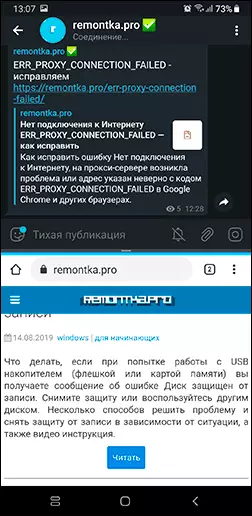
Ελπίζω ότι δεν θα υπάρξουν προβλήματα: όλα είναι πολύ απλά και αρκετά κατανοητά. Εάν παραμείνουν τα ερωτήματα, παρακάτω - το βίντεο, στο πρώτο μέρος του οποίου εμφανίζεται ο διαχωρισμός του Android 9 πίτα, στα δεύτερα smartphones της Samsung.
Οδηγίες βίντεο
Εάν κάτι δεν έχει απομείνει, δεν είναι σαφές ή δεν λειτουργεί απροσδόκητα - πείτε μας για την κατάσταση στις παρατηρήσεις, ίσως η απόφαση θα είναι.
